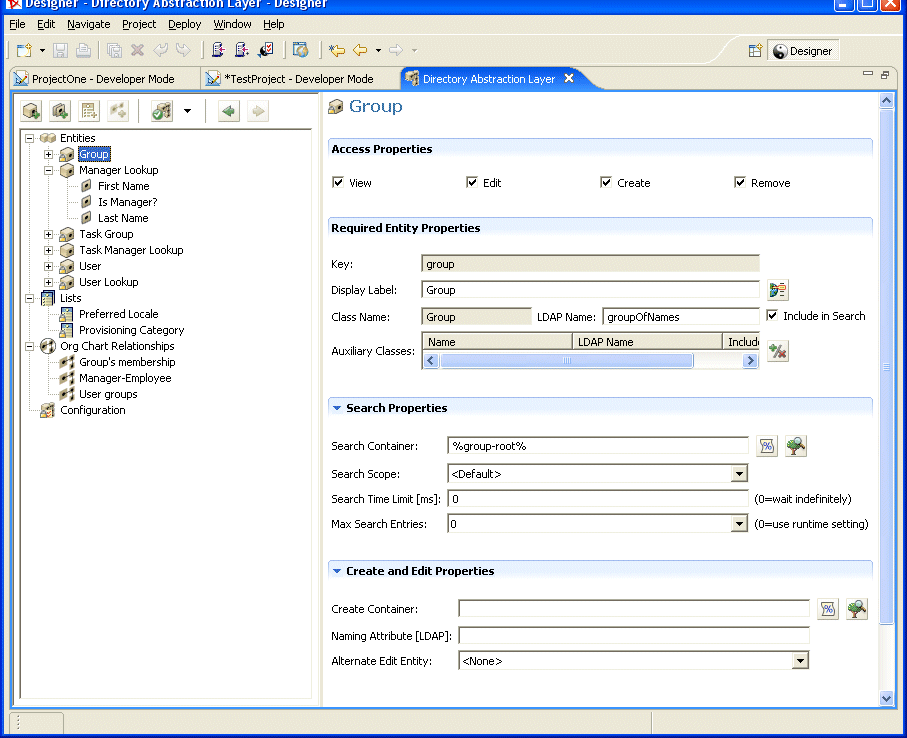4.2 Operações iniciais
Você usará os recursos do modo de aprovisionamento do Designer para Identity Manager e o editor da camada de abstração do diretório para definir o conteúdo da camada de abstração do diretório. Siga estas etapas para começar:
|
Etapa |
Tarefa |
Descrição |
|---|---|---|
|
1 |
Criar um projeto do Identity Manager |
Isso inclui:
Consulte a documentação do Identity Manager. |
|
2 |
Adicionar um driver de Aplicativo do Usuário ao Modeler |
O Driver de Aplicativo do Usuário do Identity Manager pode ser encontrado na pasta Provisioning da Paleta do Modeler.  |
|
3 |
Concluir a configuração do Driver de Aplicativo do Usuário |
Verifique o procedimento da Seção 4.2.1, Concluindo a configuração do Driver de Aplicativo do Usuário. |
|
4 |
Acessar o modo de aprovisionamento |
Consulte a Seção 4.2.2, Acessando o modo de aprovisionamento .) |
|
5 |
Iniciar o editor da camada de abstração do diretório |
Consulte Para abrir o editor da camada de abstração do diretório:.) |
4.2.1 Concluindo a configuração do Driver de Aplicativo do Usuário
Siga estas etapas depois de criar um projeto do Identity Manager.
Para concluir a configuração do Driver de Aplicativo do Usuário:
-
Coloque um ícone do driver de Aplicativo do Usuário na tela.
Você será solicitado a informar a configuração do driver.
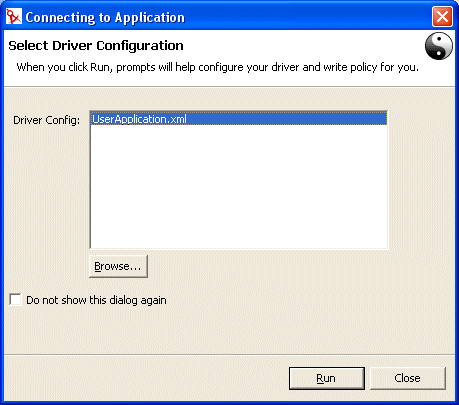
-
Selecione UserApplication.xml (o padrão) e clique em Executar.
-
Clique em Sim ou Não para especificar como o assistente deve tratar a validação das entradas.
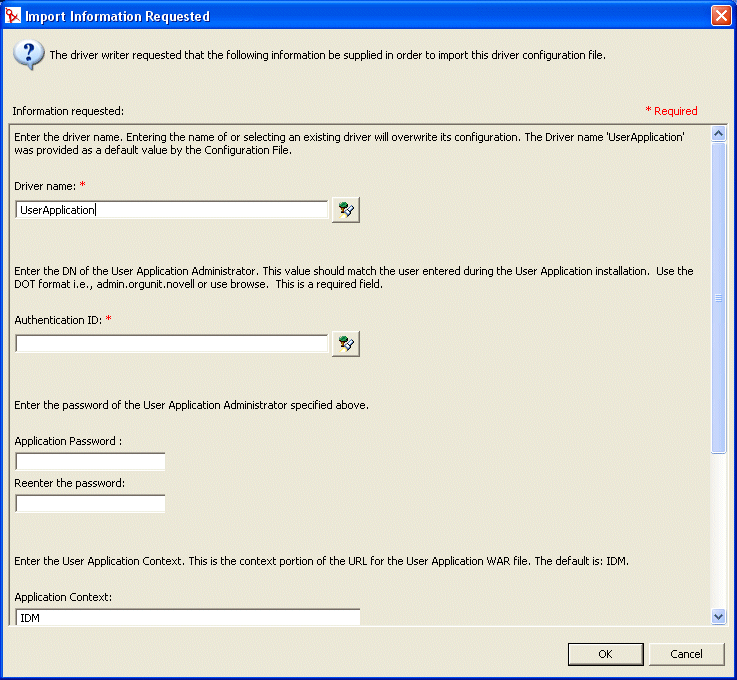
.
.
.
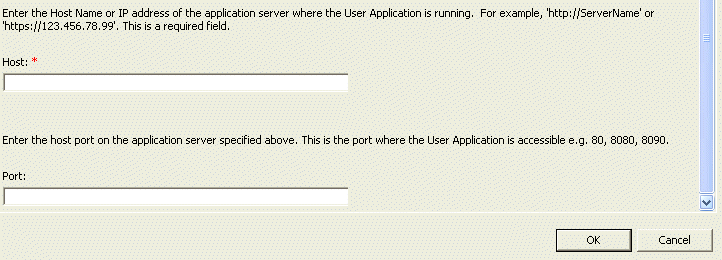
-
Preencha o painel da seguinte maneira:
-
Clique em OK.
4.2.2 Acessando o modo de aprovisionamento
Para acessar o modo de aprovisionamento
-
Escolha uma destas opções:
- Selecione Janela>Mostrar Tela>Modo de Aprovisionamento.
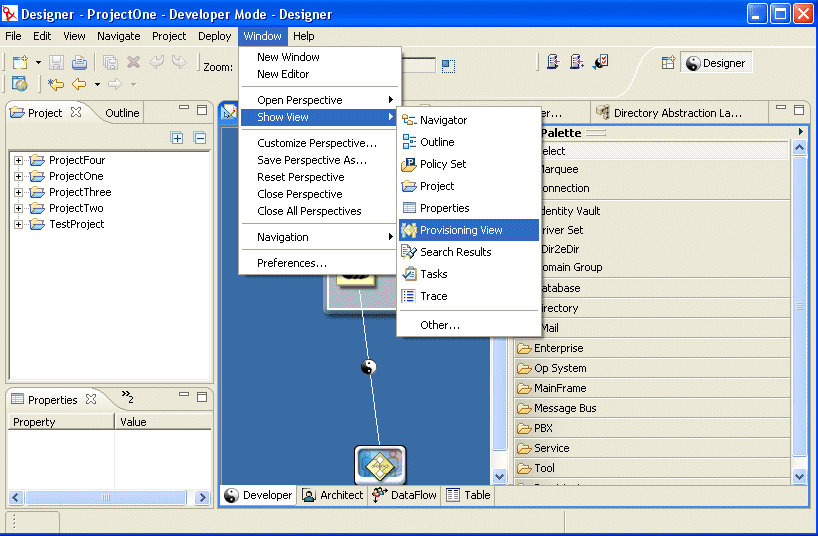
- Selecione Janela>Mostrar Tela>Modo de Aprovisionamento.
- Abra a pasta Provisioning e selecione Modo de Aprovisionamento.
- Clique em OK.
ou
- Selecione o ícone do Aplicativo de Usuário, clique o botão direito do mouse e selecione Aplicativo>Mostrar Modo de Aprovisionamento.
No modo de aprovisionamento, você verá o projeto recém-criado e outros projetos de aprovisionamento na mesma área de trabalho.
DICA:Se você não encontrar os aplicativos no modo de exibição, pode ser que o projeto esteja danificado. Se o projeto estiver danificado, será preciso recriá-lo.
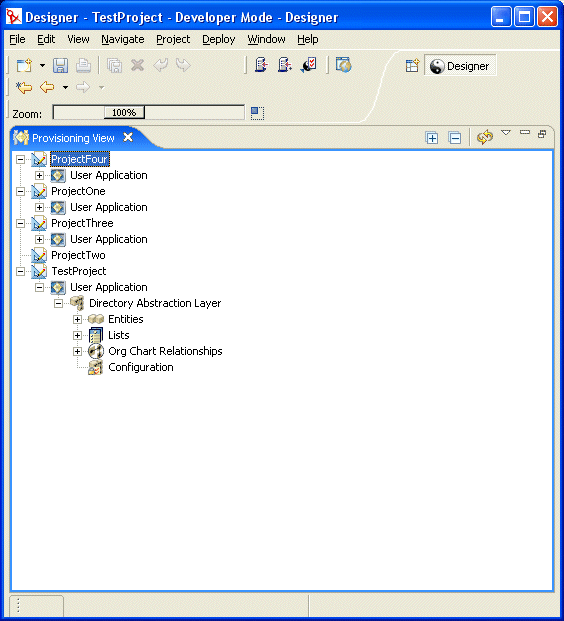
Sobre o modo de aprovisionamento
O modo de aprovisionamento oferece acesso persistente aos recursos de aprovisionamento. Clique duas vezes em um item no modo de aprovisionamento para abrir o editor desse item. No modo de aprovisionamento, você executa as seguintes ações com as definições da camada de abstração do diretório:
- Importar uma ou mais definições de objeto do cofre de identidade.
- Validar a estrutura das definições de dados.
- Distribuir suas definições no cofre de identidade especificado no projeto.
- Criar e apagar definições da camada de abstração do diretório.
Para obter mais informações, consulte a Seção 4.8, Importando, validando e distribuindo definições da camada de abstração do diretório.
4.2.3 Iniciando o editor da camada de abstração do diretório
Para abrir o editor da camada de abstração do diretório:
-
Com o modo de aprovisionamento aberto, navegue até o nó da Camada de Abstração do Diretório.
-
Clique duas vezes no nó da Camada de Abstração do Diretório.
Você verá uma árvore com Entidades, Listas, Relacionamentos de Organogramas e Configuração.
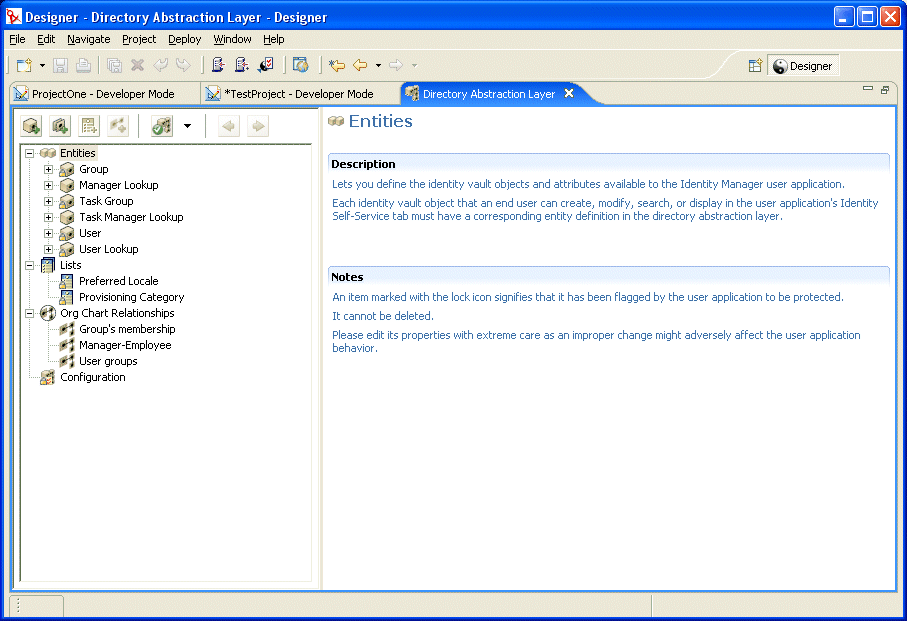
Sobre o editor da camada de abstração do diretório
O editor da camada de abstração do diretório oferece um meio gráfico de definir o conjunto de arquivos XML que compõem a camada de abstração do diretório. O editor da camada de abstração do diretório é uma ferramenta com base em Eclipse que você pode acessar no modo de aprovisionamento de um projeto do Identity Manager.
Quando você abrir o editor da camada de abstração do diretório pela primeira vez, verá um conjunto básico de objetos dessa camada que são criados automaticamente toda vez que você gera um novo projeto de aprovisionamento:
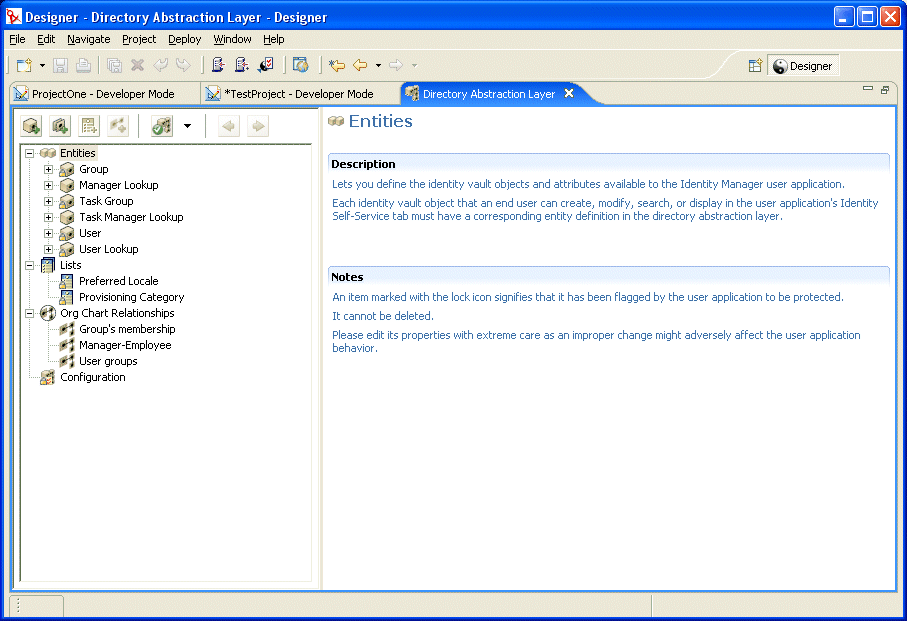
Os nós do editor da camada de abstração do diretório incluem:
|
Elemento |
Descrição |
|---|---|
|
Entidades |
As entidades representam os objetos do cofre de identidade configurados para esse projeto e disponíveis para o aplicativo de usuário. Há dois tipos de entidades:
Para obter mais informações, consulte a Seção 4.3.3, Definindo entidades. |
|
Listas |
Permite definir o conteúdo de listas globais. As listas globais são:
Para obter mais informações, consulte a Seção 4.4, Trabalhando com listas. |
|
Relacionamentos de Organograma |
Usado pela ação Organograma da guia Auto-atendimento de Identidade do aplicativo de usuário. Possibilita o mapeamento de relacionamentos hierárquicos entre entidades baseadas em esquema. Para obter mais informações, consulte a Seção 4.5, Trabalhando com relacionamentos de Organograma. |
|
Configuração |
Parâmetros de configuração geral Para obter mais informações, consulte a Seção 4.6, Trabalhando com definições de configuração. |
Onde os arquivos XML são armazenados localmente O editor da camada de abstração do diretório gera um arquivo XML para cada entidade, lista ou relacionamento. Os arquivos são armazenados na pasta Provisioning\AppConfig\DirectoryModel do projeto. O nome do arquivo baseia-se na chave do objeto. Estão incluídos:
Você usará os recursos do editor da camada de abstração do diretório para adicionar novas definições que modelam seu próprio esquema do cofre de identidade. Você usará os recursos do modo de aprovisionamento para distribuir as novas definições para o cofre de identidade.
Usando o editor da camada de abstração do diretório
O editor da camada de abstração do diretório divide-se em dois painéis. O painel esquerdo permite visualizar o conteúdo da camada de abstração do diretório. Quando você seleciona um item no painel esquerdo, o painel direito exibe os atributos e as configurações do item selecionado.